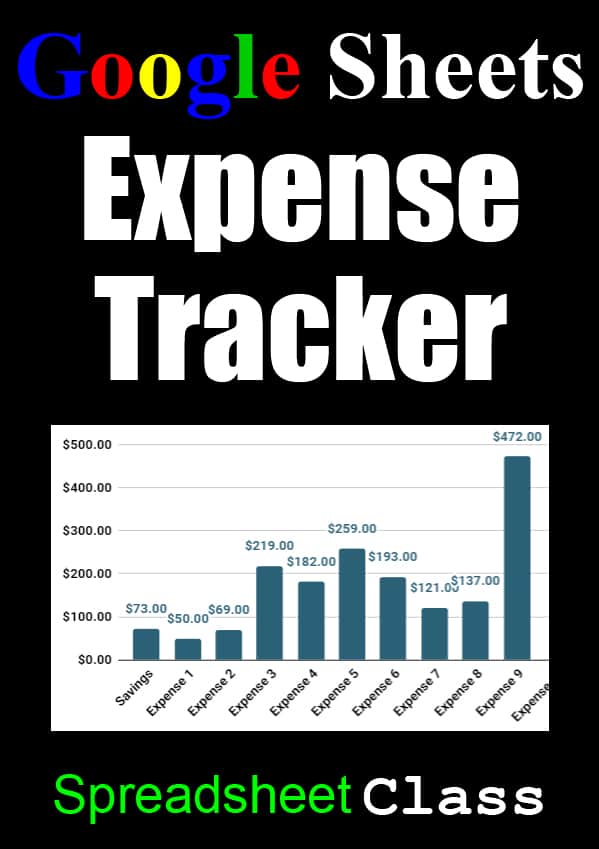7 mallar för budget- och kostnadsspårning i Google Sheets
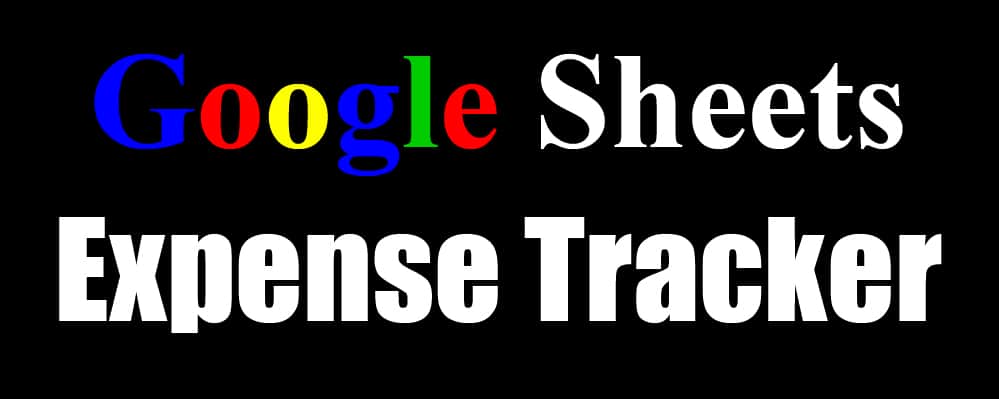
På den här sidan hittar du en mängd olika mallar för budget- och kostnadsspårning i Google Sheets. Var och en av mallarna här fungerar på olika sätt så att du kommer att kunna hitta exakt det du behöver för att spåra dina utgifter och din budget.
Om du väljer bland mallarna som förklaras nedan kommer du att kunna välja mellan följande alternativ:
- 1 månad vs. 1 år
- Utgifter vs. Utgifter + budgetering
- Budget per månad vs. Budget per utgift (För budgeteringstyper)
- Enkla blad vs. En flik för varje månad (För mallar för 1 år)
Alla mallar/spårare kommer med en graf som visuellt visar dina utgifter!
Här finns en fullständig lista över budget- och utgiftsmallarna som beskrivs i detalj nedan:
- 1-månadskostnadsspårare
- 1-månadskostnad och budgetspårare (månadsbudget)
- 1-månadskostnad och budgetspårare (budget för varje utgift)
- 1-årskostnadsspårare
- 1-årskostnad och budgetspårare (månadsbudget)
- 1-Year Expense AND Budget Tracker (Budget för varje utgift)
- 1-Year Expense Tracker FULL VERSION (1 flik per månad)
Länkarna till dessa mallar bör göra det möjligt för dig att klicka på en knapp som automatiskt gör din egen kopia åt dig, särskilt om du använder en stationär eller bärbar dator.
Artiklarna är ”View Only” och du MÅSTE göra din egen kopia för att använda dem, så begär INTE redigeringsbehörighet.
Celler som inte ska redigeras visar en varning om du försöker redigera dem.
Under varje avsnitt finns instruktioner för varje enskild mall, men här finns allmänna instruktioner som gäller för alla mallar:
- De enda cellerna som ska redigeras är de ljusblå cellerna och cellerna under de frysta raderna där du kan skriva in dina utgifter, dollarbeloppen och budgeten.
- Inför din månadsinkomst
- Inför dina utgiftstyper/titlar
- Inför hur mycket du spenderat på varje utgift
- Inför din budget (när det är relevant)
Automatisk färgkodning
Räknebladsmallarna för utgiftsspårning har en del automatiska färgkodningsfunktioner som är bra att notera.
- När dina utgifter överstiger din budget ser du att cellerna blir orange
- När din totala månadsbudget överstiger din månadsinkomst ser du att cellerna blir röda
- När dina totala utgifter överstiger din inkomst ser du att cellerna blir röda
Mallar för en månad
Först ska jag visa dig mallar där du kan spåra utgifter och din budget för en enda månad.
Varje av dessa mallar för en enda månad har en flik där du kan spåra dina utgifter, ställa in din budget och visa ett stapeldiagram på samma ställe.
1-månadskostnadsspårare
Hämta mallen
Den här första kostnadsspåraren är den enklaste av dem alla! Med den kan du spåra dina utgifter för en enda månad.
Instruktioner:
- Inför din månadsinkomst i cell B1
- Inför dina utgiftstyper i kolumn A, med början på rad 5 (Cellerna A5, A6, A7, osv.)
- Inför dollarbeloppen som du betalade för varje utgift i kolumn B
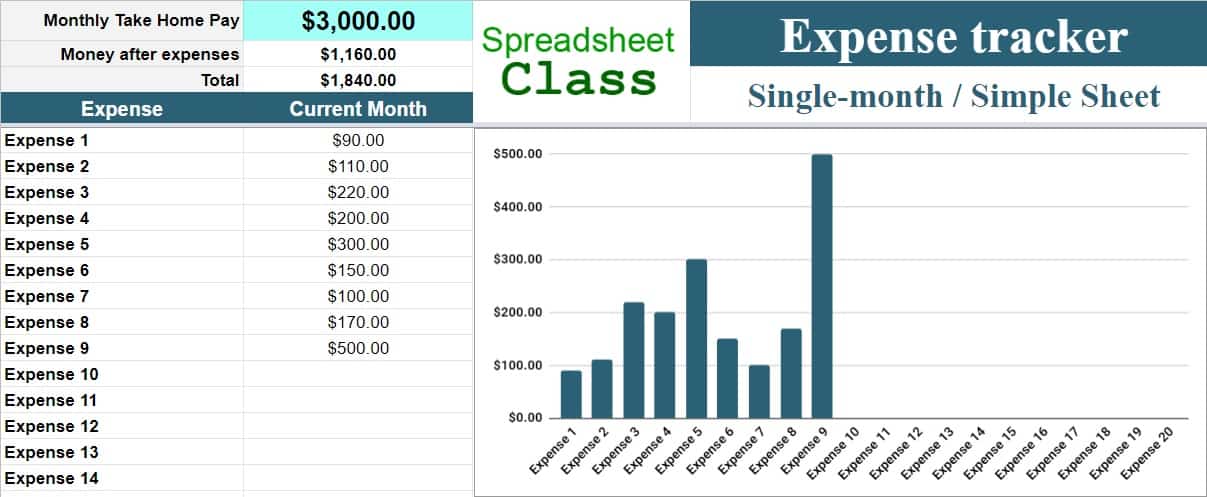
1-månads utgifts- OCH budgetspårare (månadsbudget)
Hämta mallen
Mallen ger dig möjlighet att spåra dina utgifter, samt din budget. I den här versionen är budgeten fastställd för hela månaden.
Instruktioner:
- Inför din månadsinkomst i cell B1
- Inför din månadsbudget i cell B2
- Inför dina utgiftstyper i kolumn A, med början på rad 7 (Cellerna A7, A8, A9 osv.)
- Inför dollarbeloppen som du betalade för varje utgift i kolumn B
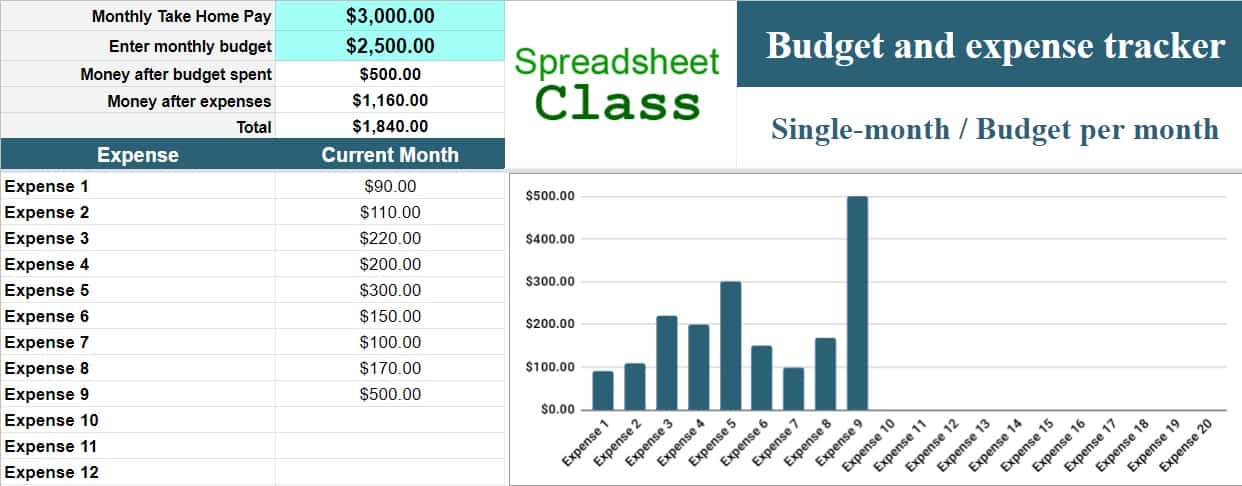
1-månads utgifts- OCH budgetspårare (budget för varje utgift)
Hämta mallen
Mallen gör det möjligt för dig att spåra både utgifter och din budget också. I den här versionen kan du dock budgetera för varje utgift.
Instruktioner:
- Inför din månadsinkomst i cell B1
- Inför dina utgiftstyper i kolumn A, med början på rad 5 (Cellerna A5, A6, A7, etc.)
- Inför din budget för varje utgift i kolumn B
- Inför dollarbeloppen som du betalat för varje utgift i kolumn C
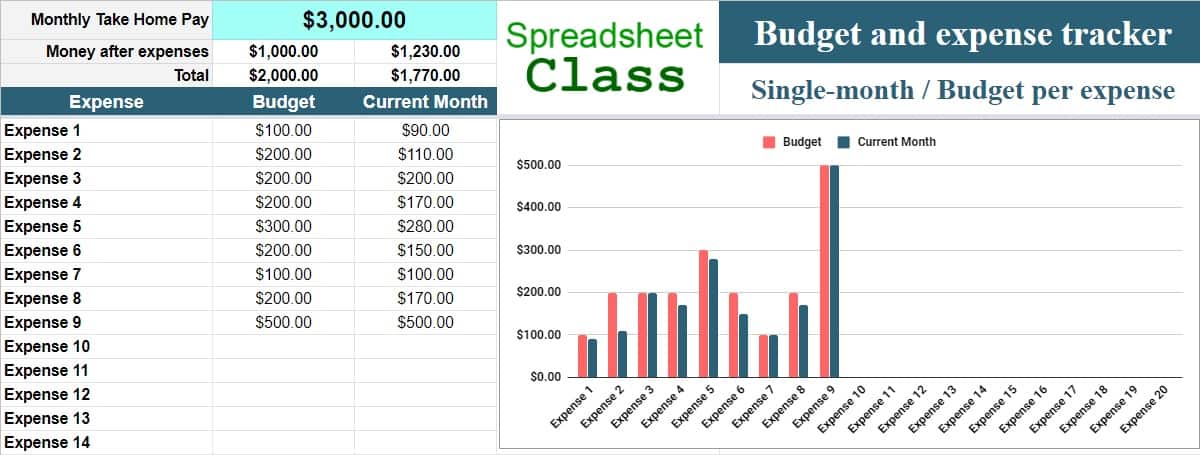
Mallar för ett år
I beskrivningarna nedan ser du en förhandsgranskning av huvudfliken där du faktiskt kan spåra dina utgifter, men observera att mallarna för ett år också har en extra flik som innehåller de två diagrammen som visas nedan.
I de 1-åriga budget- och utgiftsmallarna kan du från den andra fliken välja en månad under året för att visa dina individuella utgifter för den månaden i ett stapeldiagram, och du kan också visa dina totala månadsutgifter för hela året i ett linjediagram.
Exempel på grafer som finns i de årliga spårningsmallarna:
Dessa mallar/det här innehållet skapades och skrevs ursprungligen av SpreadsheetClass.com
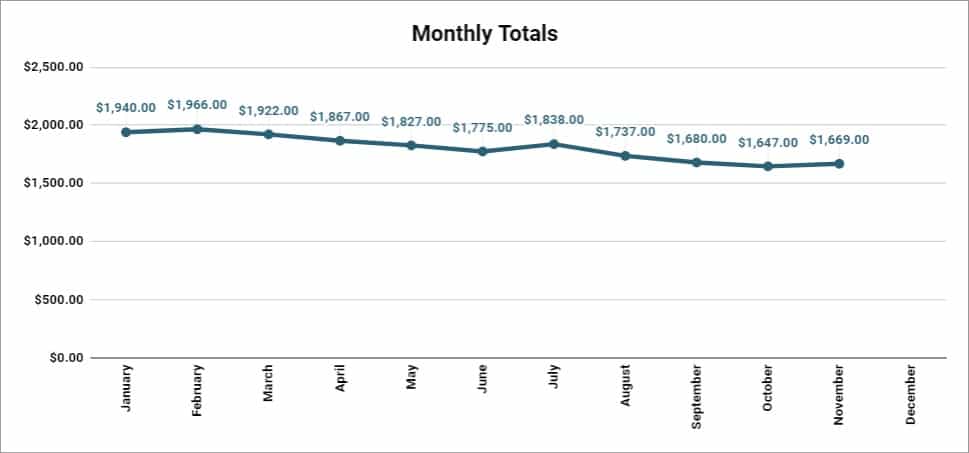
Diagrammen som visas ovan och som följer med var och en av de ettåriga mallarna… kommer att hjälpa dig att se vilka typer av saker som du spenderar mer pengar på än andra, och kommer också att hjälpa dig att se vilka månader du spenderar mest/mindst på.
1-årig utgiftsspårare
Hämta mallen
Den här mallen är den enklaste av de 1-åriga spårarna! Med den kan du spåra dina utgifter i upp till 12 månader på ett enda ark.
Instruktioner:
- Inför din månadsinkomst i cell A2
- Inför dina utgiftstyper i kolumn A, med början på rad 9 (Cellerna A9, A10, A11, osv.)
- Inför de dollarbelopp som du betalade för varje utgift, i varje månad, med början i kolumn B (januari)
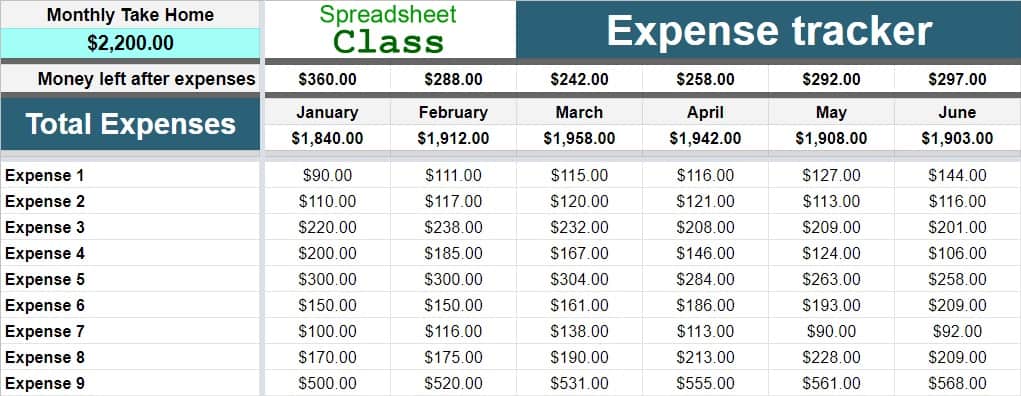
1-årig utgifts- och budgetspårare (månadsbudget)
Hämta mallen
I den här mallen kan du spåra dina utgifter och din budget för upp till ett år på ett enda blad, men i den här versionen kan du ställa in en total månadsbudget, för varje månad.
Instruktioner:
- Inför din månadsinkomst i cell A2
- Inför din budget för varje månad i rad 3, med början i kolumn B (januari)
- Inför dina utgiftstyper i kolumn A, med början i rad 12 (Cellerna A12, A13, A14, osv.) Rad 11 är redan för ”Sparande”
- Inför dollarbeloppen som du betalade för varje utgift i varje månad, med början i kolumn B (januari)
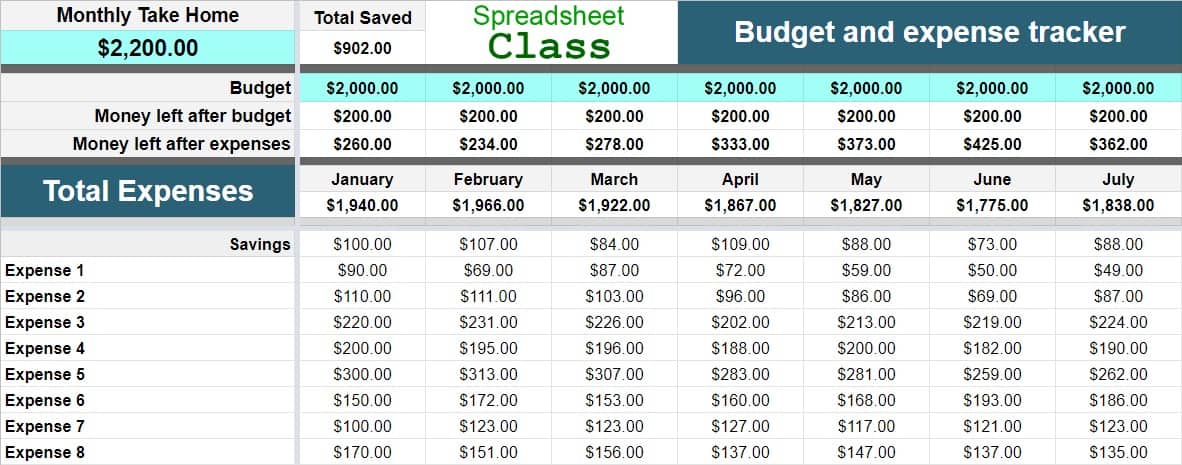
1-årig utgifts- och budgetspårning (budget för varje utgift)
Hämta mallen
Med den här mallen kan du spåra dina utgifter och budgetar för ett år… och med den här versionen kan du budgetera för varje utgift.
Instruktioner:
- Inför din månadsinkomst i cell A2
- Inför dina utgiftstyper i kolumn A, med början på rad 10 (Cellerna A10, A11, A12, osv.) Rad 9 är redan inställd för ”Sparande”
- Inställ din budget för varje utgift i kolumn B, med början på rad 9
- Inställ de dollarbelopp som du betalat för varje utgift, i varje månad, med början på kolumn C (januari)
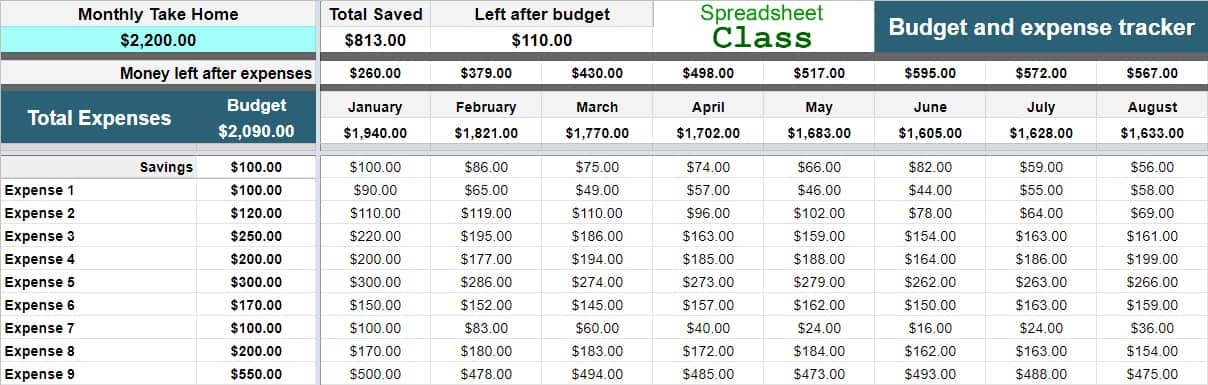
1-Year Expense Tracker FULL VERSION (1 flik per månad)
Hämta mallen
Det här är min favoritmall för utgiftsspårning! I den här fullständiga versionen kan du spåra dina utgifter i 1 år, där varje månad spåras på en enskild flik.
Varje månadsflik har sitt eget kolumndiagram som visar beloppet för varje olika utgiftstyp, och huvudfliken har ett linjediagram som visar dina månadssummor. Om du vill kan du också använda samma flik ”Graf” som de andra årliga spårarna har.
På spårarens huvudflik (”Dashboard”) anger du helt enkelt dina utgiftstyper en gång, så kommer de att visas på varje enskild månadsflik. Du kan också ange din månadsinkomst för varje månad på huvudfliken.
På fliken ”Dashboard” redigerar du endast ljusblå celler.
Instruktioner:
- Inför din månadsinkomst för varje månad i kolumn D på fliken ”Dashboard”, med början på rad 4 (januari)
- Inför dina utgiftstyper i kolumn A på fliken ”Dashboard”, med början på rad 4 (cellerna A4, A5, A6, osv.)
- Inför de dollarbelopp som du betalade för varje utgift, i varje månad, på varje enskild månadsflik, i kolumn B, med början på rad 5.
Exempel på fliken ”Dashboard”:
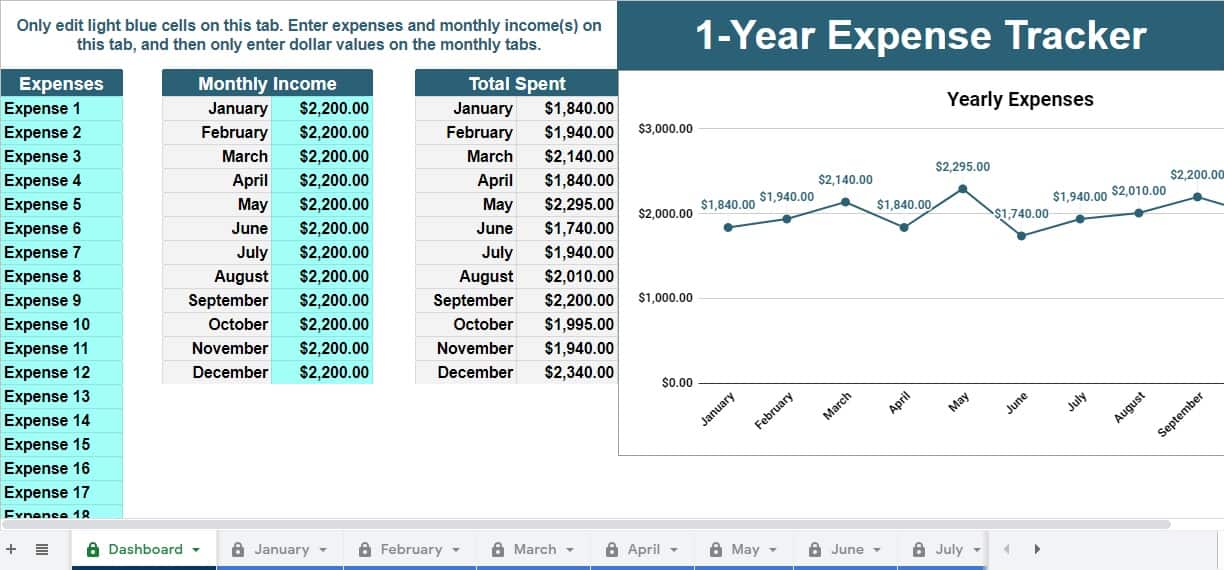
Exempel på fliken ”januari”:
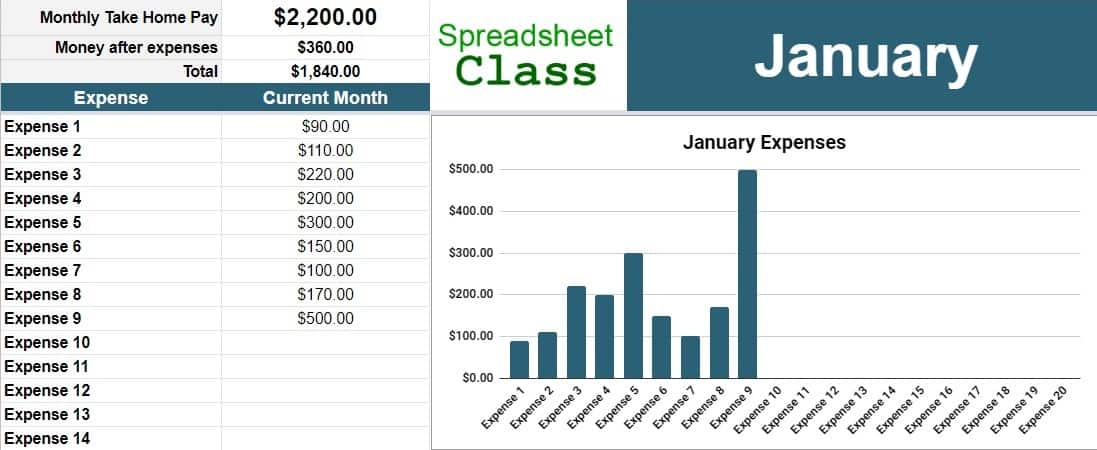
Jag hoppas att du mellan dessa mallar hittar det exakta verktyget som du behöver för att spåra dina utgifter och din budget!